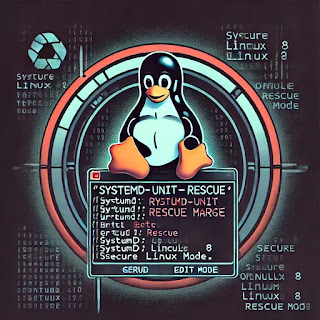Publicado por Sysadmin Urbano | Infraestrutura, SysOps e DevOps
Um guia prático para quem vive na linha de frente da operação de sistemas.
Instalando o Docker em Linux – Guia Atualizado 2025
O Docker continua sendo uma ferramenta central para ambientes de containers, mesmo em 2025. Apesar da concorrência crescente de alternativas como Podman, o Docker mantém sua força devido à simplicidade e vasta documentação.
Este guia é objetivo: vamos instalar o Docker em sistemas baseados em Debian/Ubuntu e também cobrir a instalação em distribuições RHEL/CentOS/Oracle Linux.
1. Pré-requisitos
- Distribuição Linux atualizada
- Acesso root ou sudo
- Conexão com a internet
2. Instalando Docker em Debian/Ubuntu
sudo apt update
sudo apt install apt-transport-https ca-certificates curl software-properties-common
curl -fsSL https://download.docker.com/linux/ubuntu/gpg | sudo gpg --dearmor -o /usr/share/keyrings/docker-archive-keyring.gpg
echo "deb [arch=$(dpkg --print-architecture) signed-by=/usr/share/keyrings/docker-archive-keyring.gpg] https://download.docker.com/linux/ubuntu $(lsb_release -cs) stable" | sudo tee /etc/apt/sources.list.d/docker.list > /dev/null
sudo apt update
sudo apt install docker-ce docker-ce-cli containerd.ioApós a instalação, verifique o serviço:
sudo systemctl status docker3. Instalando Docker em RHEL/CentOS/Oracle Linux
sudo yum install -y yum-utils
sudo yum-config-manager --add-repo https://download.docker.com/linux/centos/docker-ce.repo
sudo yum install docker-ce docker-ce-cli containerd.io
sudo systemctl start docker
sudo systemctl enable docker
Confirme a instalação com:
docker --version4. Pós-instalação (Opcional)
Para evitar usar sudo em cada comando Docker:
sudo usermod -aG docker $USER
newgrp docker
Agora você pode rodar comandos Docker diretamente sem precisar de sudo.
5. Considerações Finais
O Docker evoluiu, mas a base da instalação continua muito similar. Manter o ambiente atualizado e seguro é crucial para projetos sérios de infraestrutura.
Nos próximos artigos, vamos aprofundar o uso de Dockerfiles, Volumes, Redes e práticas seguras em ambientes de containers.
Sobre o Sysadmin Urbano
O Sysadmin Urbano nasceu da vivência real no front das operações de infraestrutura moderna. Aqui falamos de servidores, containers, automação, boas práticas e também dos desafios invisíveis da rotina de quem mantém sistemas vivos. Sem fórmulas mágicas, sem tutoriais pela metade — apenas conteúdo prático, direto e feito para quem sabe que a TI é tanto técnica quanto sobrevivência.
Gostou deste conteúdo?
Siga o Sysadmin Urbano para mais artigos técnicos sobre Infraestrutura, SysOps e DevOps.